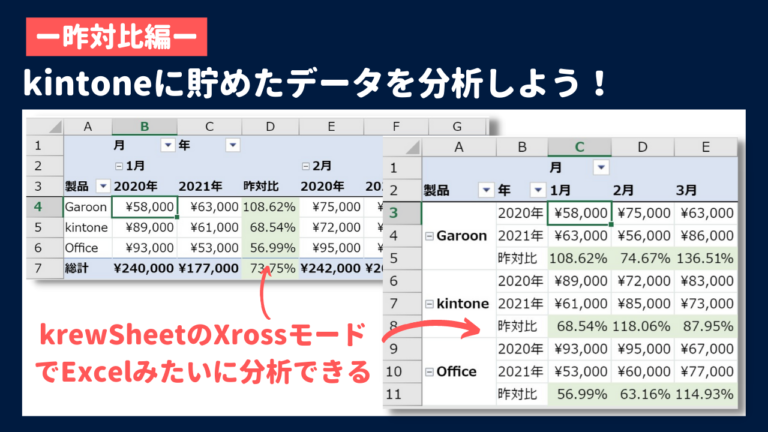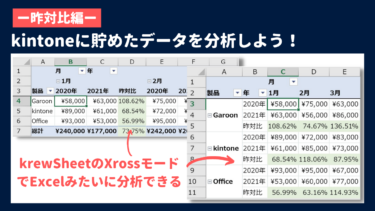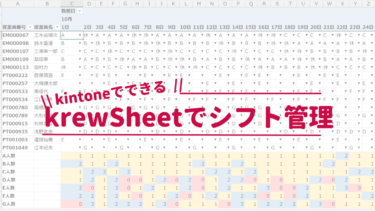案件管理アプリなど、数年分のデータが溜まっているアプリはありませんか?
データが溜まると、昨年と今年の数字を比較したくなりますね。
昨対比の分析は単に2年分の数字を並べるだけではなく、比率の計算も一緒に行いたいことがほとんどなので、kintoneで対応できずにExcelに切り出して分析している方も多いんじゃないでしょうか。
また、元々Excelで報告資料などを作っている場合は、Excelでのレイアウトが大事なことも多いので「引き続きExcelで~」という方も多いように感じます。
今回のkintoneで脱Excelをめざすブログでは、krewSheetで昨対比を計算する方法をご紹介します。
レイアウトの自由度が高いですし、1アプリのデータをカンタンにフル活用できるので超おススメの活用方法です!
使用するkintoneアプリ
使用するのは、こちらの実績アプリです。「日付」「製品」「実績」フィールドで構成されているシンプルなアプリです。
ここでは、2020年と翌年のデータをお見せしています。
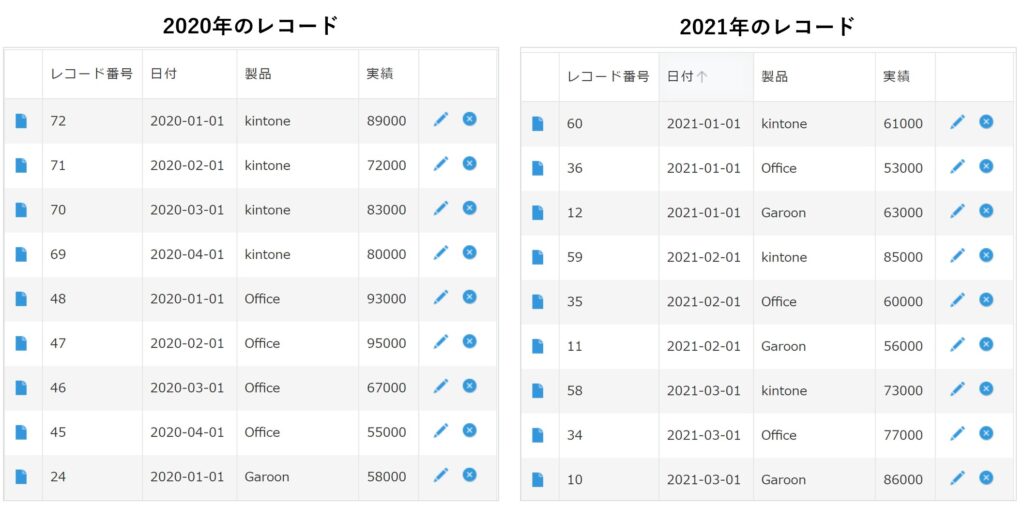
ワンポイント
上記のアプリはとてもシンプルな作りですが、例えばkintoneのアプリストアにある案件管理アプリなどを使って昨対比を計算することももちろん可能です。
krewSheetで作成できるレイアウトのバリエーション
krewSheetのXrossモードで実際の画面を作成することができます。
同じレコードを扱っているのに、設定次第で全く異なるレイアウトを簡単に作成できまして、ここでは3種類ご紹介しますね。
1.昨年と今年の値を縦方向に並べるレイアウト
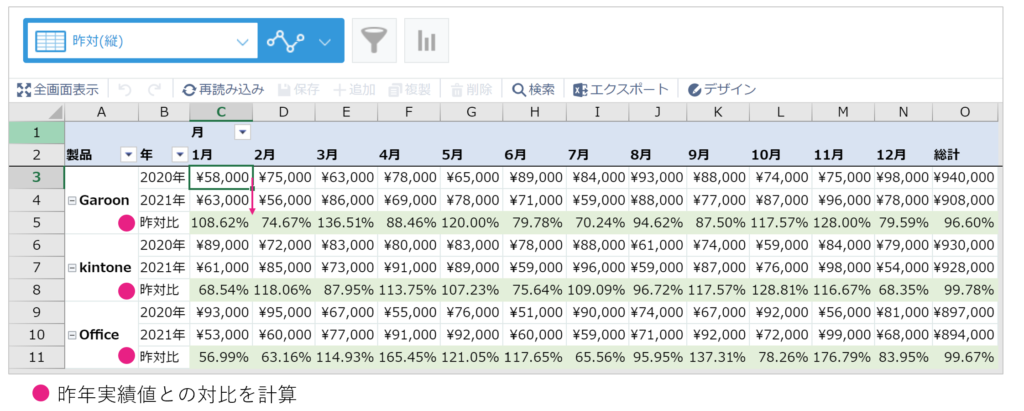
2.年月単位の値を横方向に並べるレイアウト
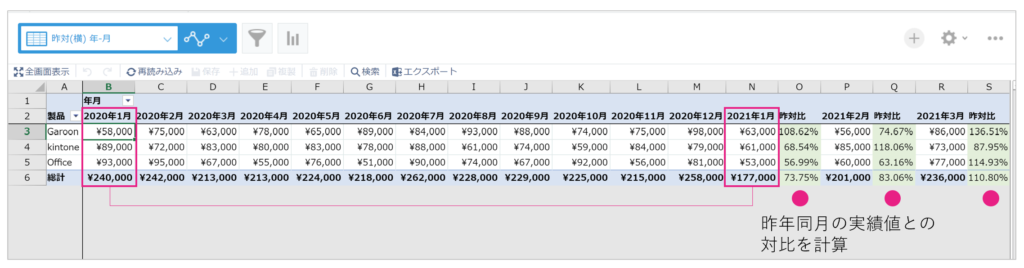
3.昨年と今年の値を隣同士に並べるレイアウト
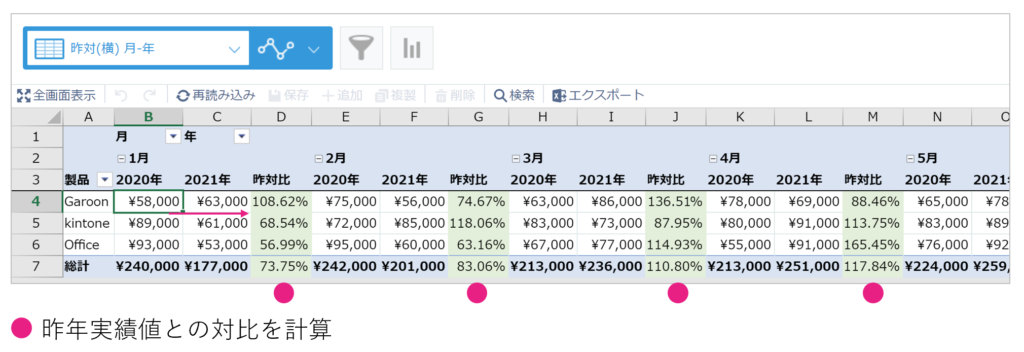
ワンポイント
krewSheetには、Excelエクスポート機能があります。例えば、krewSheetで昨対比が確認できるビューを作成して、月次の社内報告資料としてExcelに出力して使用するようなこともできます。
設定方法(パターン1の場合)
ここからは、パターン1の設定方法をご紹介します。
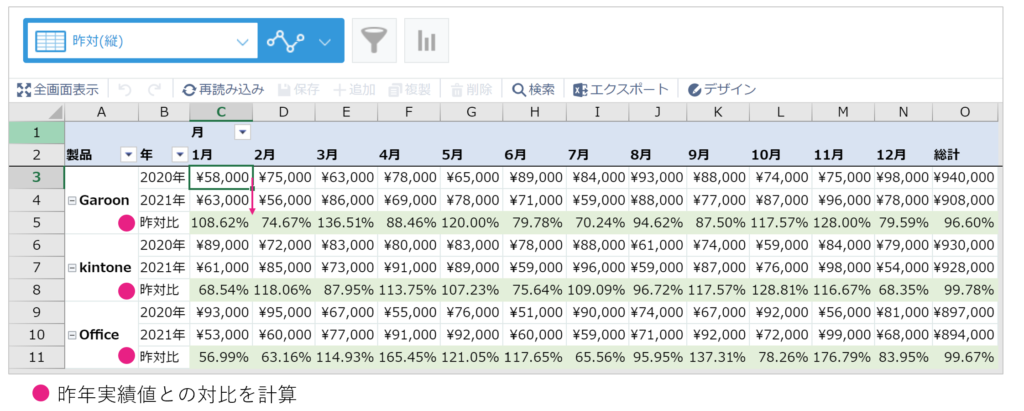
詳細な設定が見たい方はこちらをどうぞ。
1.krewSheetの設定画面でXrossモードに切り替える
まずは、krewSheetの設定画面でXrossモードに切り替えます。
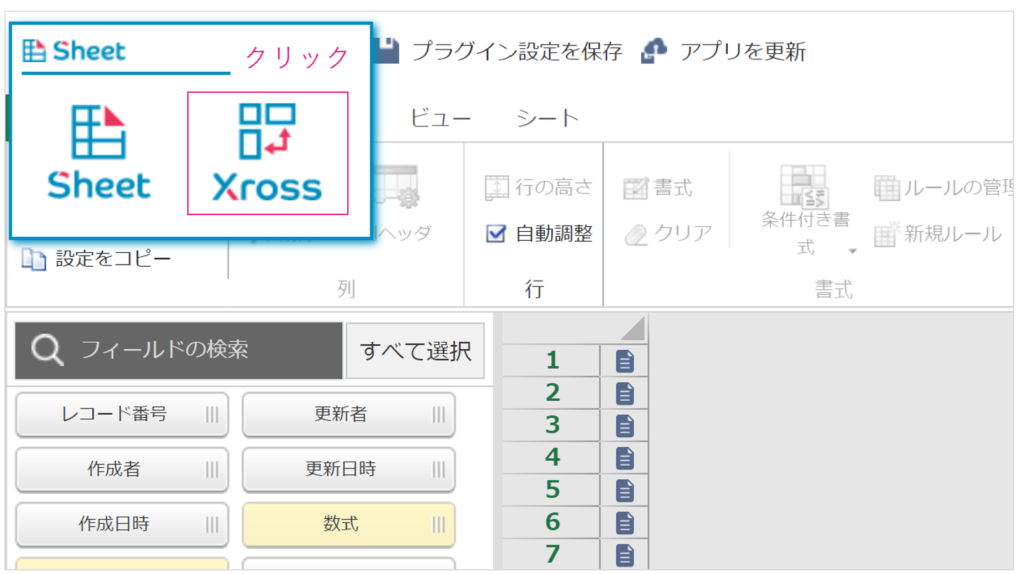
2.Xrossモードの設定画面で行列値にフィールドを配置する
行には「製品」「年」を、列には「月」を、値には「実績」を配置します。
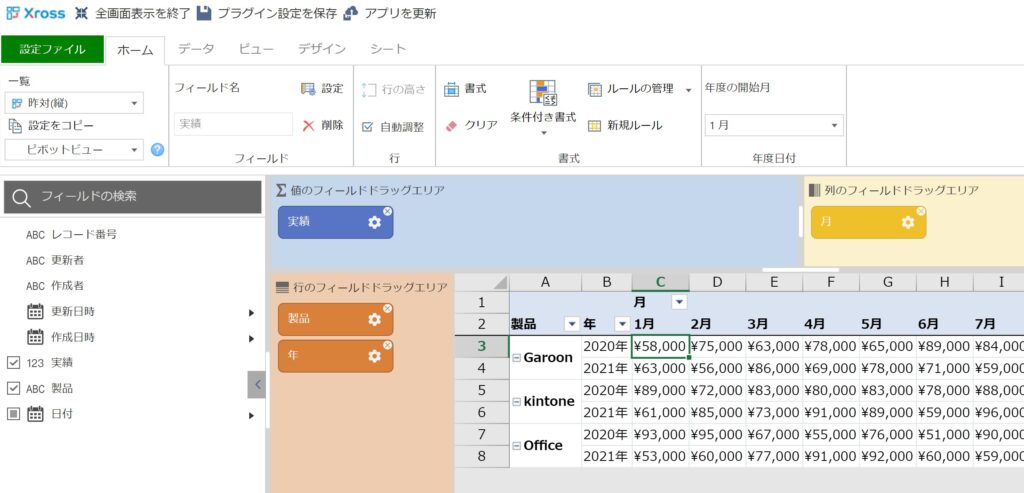
3.昨対比を計算する列を追加する
昨対比を計算する行(背景が緑色)を追加します。
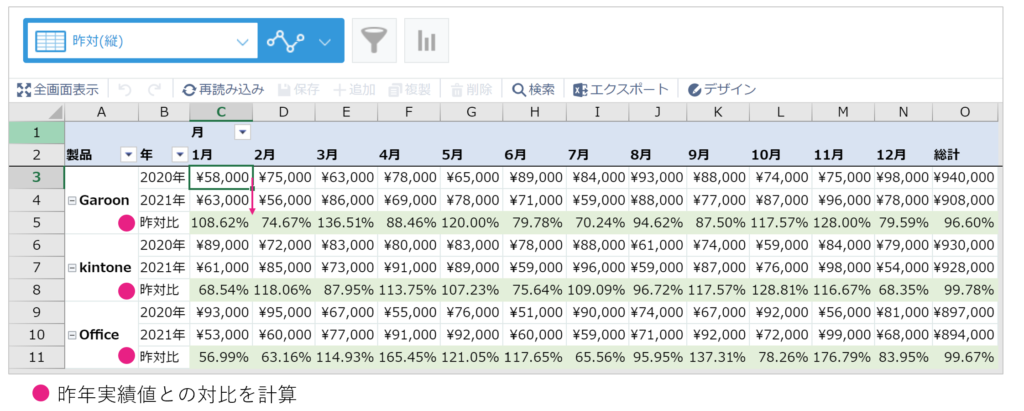
- 年フィールドのフィールド設定を開き、カスタム小計の設定を行います。
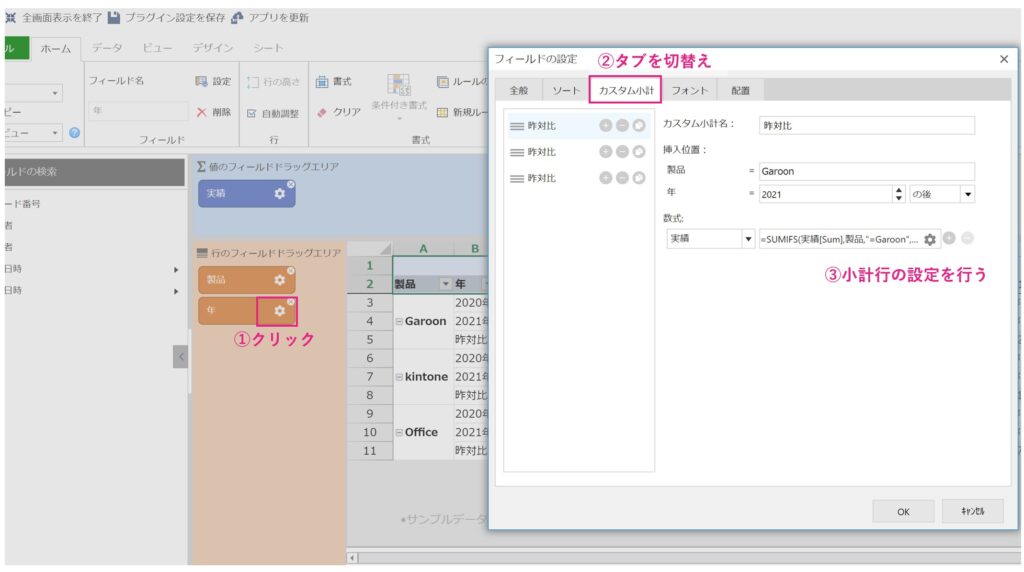
- Garoon、kintone、Officeと製品ごとに数式を設定します。
たとえば、Garoonの場合は数式を次のように設定しています。
数式:SUMIFS(実績[Sum],製品,"=Garoon",日付[year],"2021年") / SUMIFS(実績[Sum],製品,"=Garoon",日付[year],"2020年")
※2021年のGaroon合計/2020年のGaroon合計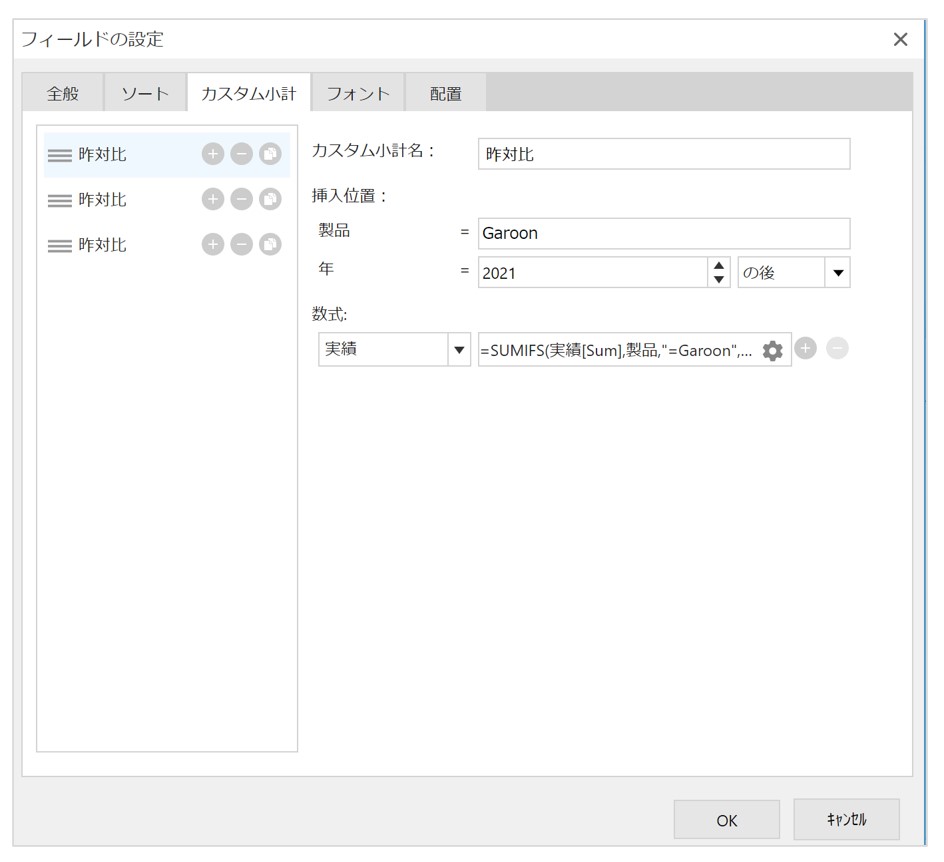
4.昨対比を計算する行の背景色を変更する
昨対比を表示する行と他の行が区別できるように、条件付き書式で背景色を変更することができます。
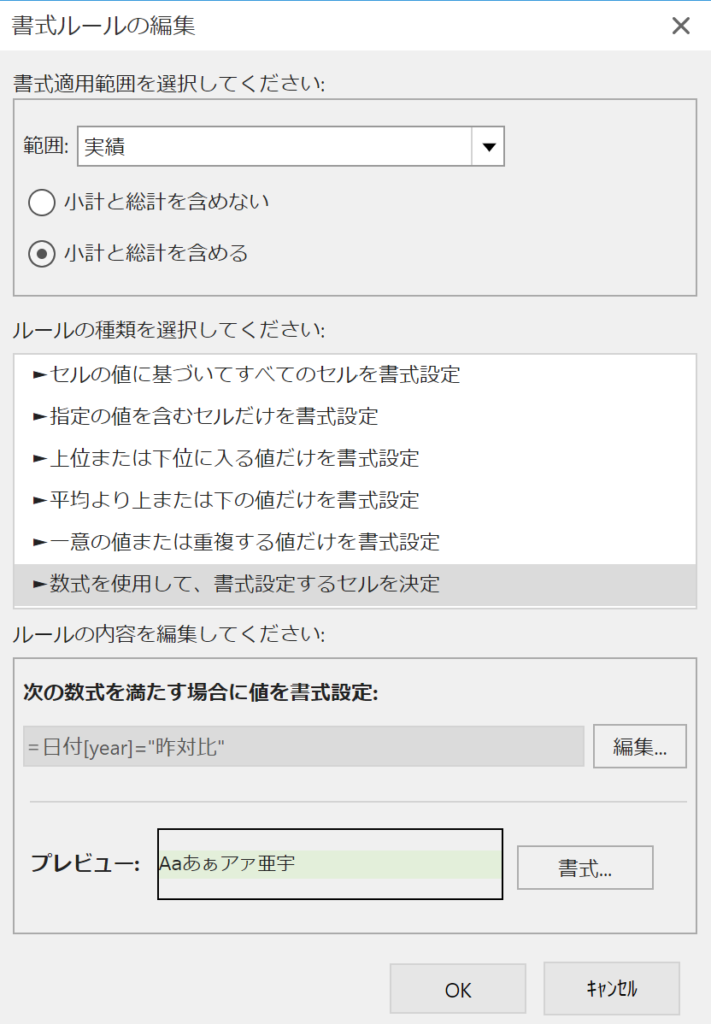
ここまでの設定を行うことで、昨対比が確認できるビューを作成することができます。
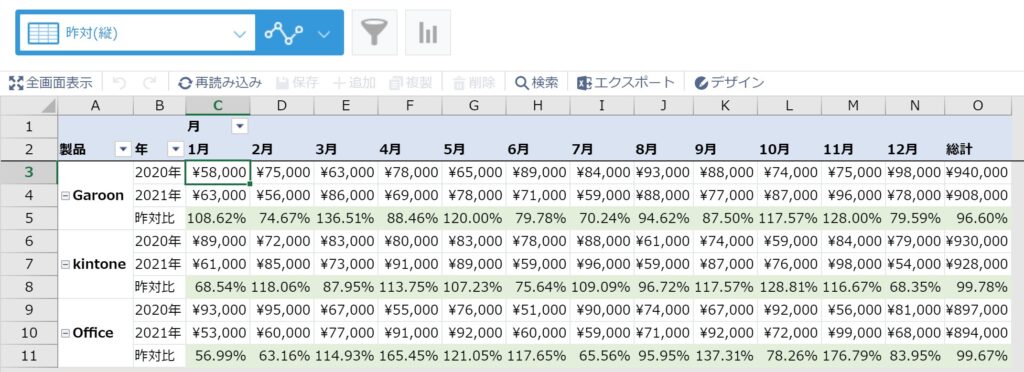
さいごに
kintoneで集計できない部分をExcelに切り出している方、結構多いんじゃないでしょうか?
これからはkrewSheetを使って、アプリに登録したデータをそのまま集計・分析しましょう!